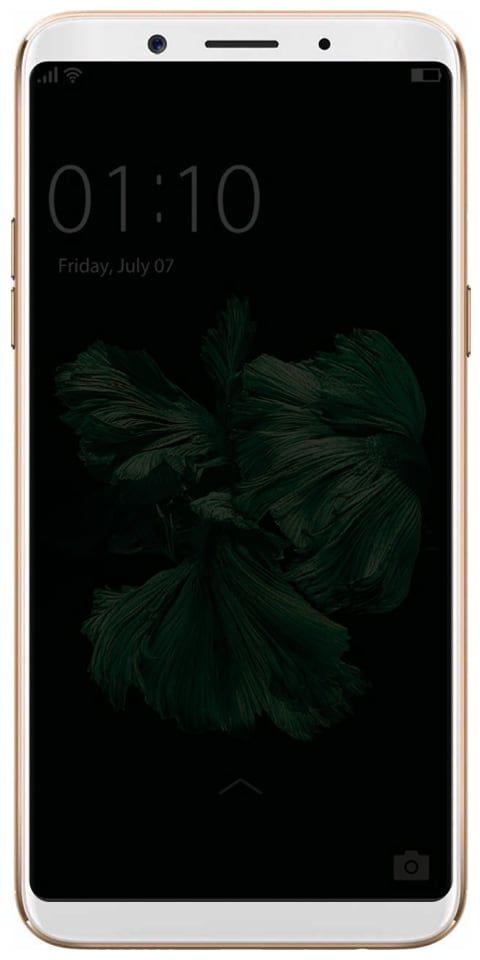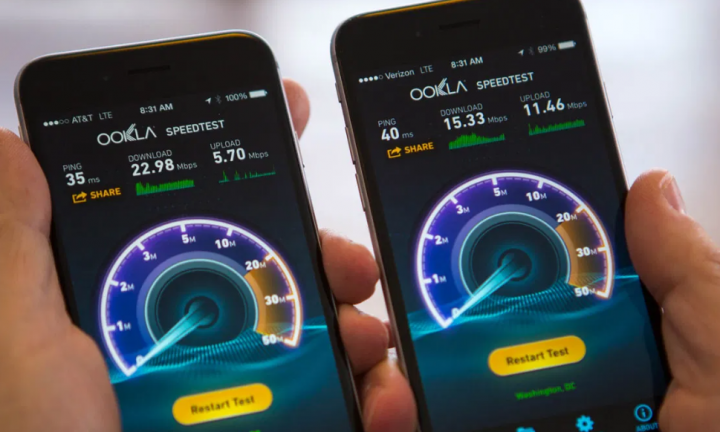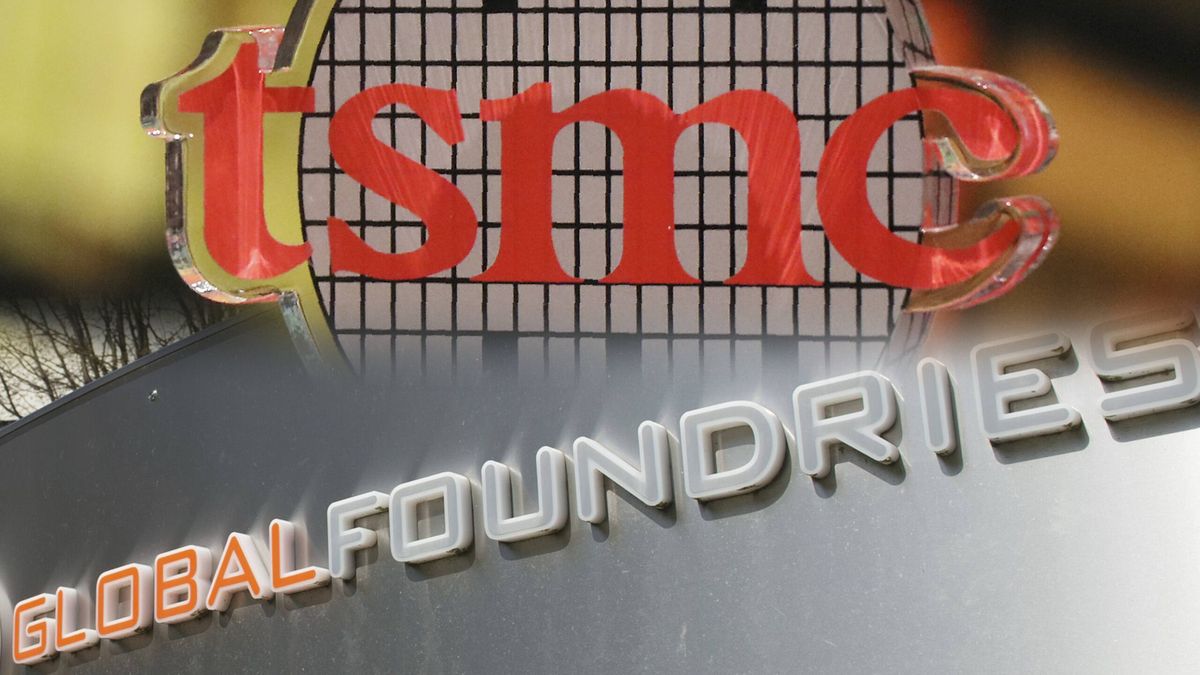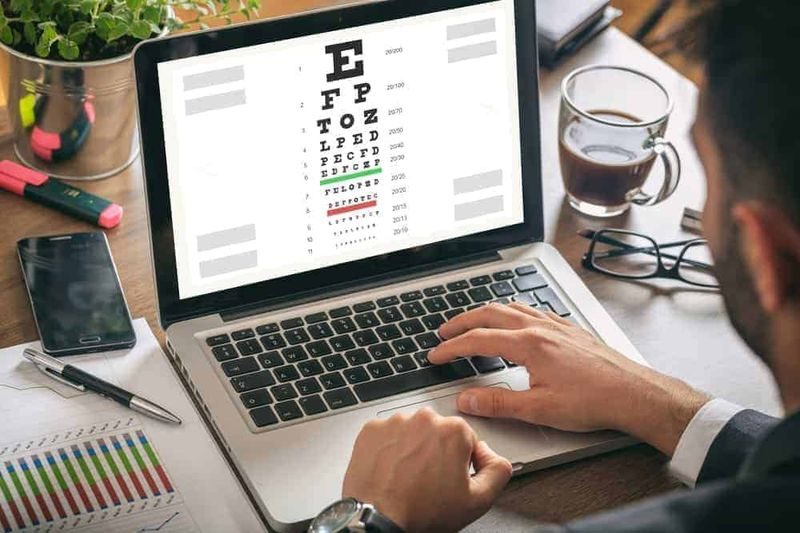Destiny 2 nu va fi lansat pe PC - Cum se remediază

htc one m9 root verizon
Genul de joc multiplayer online are în esență propria sa bază de fani separată. Și, în trecutul recent, a cunoscut o creștere extraordinară a jucătorilor. Unul dintre jocurile celebre de acest gen este Destinul 2 , care a apărut de fapt în 2017 și este încă un titlu popular și în rândul maselor. Acest joc de tip shooter la prima persoană este dezvoltat prin intermediul Bungie și a fost lansat inițial pentru cele două console de jocuri, Play Station 4 și Xbox One. În 2017 și mai târziu, a apărut și lansarea pentru Microsoft Windows. Destiny 2 este de asemenea disponibil acum și pe Google Stadia. În acest articol, vom vorbi despre Destiny 2 nu se va lansa pe PC - Cum se remediază
În acest joc, voi trebuie să jucați rolul unui Gardian (protector) și trebuie să faceți tot posibilul pentru a proteja ultimul oraș de pe Pământ de mânia extratereștrilor. Recent, versiunea pentru PC a jocului a fost raportată că a apărut o problemă în care utilizatorii nu pot deschide jocul. Dacă vă confruntați și cu el, atunci nu sunteți singuri în această luptă. Din fericire, prin această postare, vă vom oferi o soluție și vă vom îndruma cu privire la modul în care puteți remedia Destiny 2 nu va deschide o problemă împreună cu ajutorul acestui ghid de depanare. Acestea fiind spuse, dacă acest lucru te-a intrigat, atunci să aruncăm o privire asupra articolului în sine:
Destiny 2 nu va fi lansat pe PC - Cum se remediază
Ei bine, poate fi foarte frustrant faptul că jocul tău preferat pur și simplu nu te lasă să joci jocul și nu se va deschide în primul rând. Dacă și jocul tău Destiny 2 pentru PC trece prin aceeași problemă, atunci unul dintre primele lucruri pe care voi îl puteți face este. Doar pentru a vă asigura că PC-ul dvs. bifează toate cerințele minime pentru a rula jocul Destiny 2. Iată cerințele minime de sistem pe care trebuie să le aveți pentru a juca și acest joc:
Destiny 2: Cerințe minime pentru PC
| Sistem de operare | Windows 7, 8 sau Windows 10 pe 64 de biți |
| Procesor | Intel Core i3 3250 3,5 GHz / AMD FX-4350 4,2 GHz |
| Grafică | NVIDIA GeForce GTX 660 2GB / AMD Radeon HD 7850 2GB |
| Memorie | 6 GB RAM |
| Depozitare | 104 GB spațiu liber |
| Reţea | Conexiune la internet în bandă largă |
Dacă voi îndepliniți cerințele de mai sus de pe computer și încă nu puteți deschide jocul Destiny 2 pentru PC. Apoi, mai jos sunt cele 5 metode pe care le puteți încerca pentru a remedia această problemă.
adăugați aplicații Windows 10 la Steam
Rulat ca administrator
Există multe jocuri care necesită anumite privilegii de administrator și unele fișiere de pe computerul dvs. pentru a rula perfect pe computerul dvs. Și acesta ar putea fi unul dintre motivele pentru care Destiny 2 nu se lansează pe computer. Pentru a rula jocul ca administrator:
- Doar faceți clic dreapta pe pictograma desktopului jocului Destiny 2 și alegeți Proprietăți .
- Mergeți la Compatibilitate fila și apoi faceți clic pe Rulați acest program ca administrator .
- Apăsați pe aplica și apăsați O.K pentru a salva modificările.
- Încercați să relansați jocul și apoi vedeți dacă acest truc vă ajută.
Actualizați driverele
Conflictele de jocuri, cum ar fi Destiny 2, nu se vor lansa se pot întâmpla și în cazul în care pe computerul dvs. sunt instalate drivere vechi sau învechite. Unul dintre lucrurile principale este, în principiu, să vă verificați, este actualizarea driverului plăcii grafice. Iată cum puteți verifica și actualiza driverele de pe computerul actualizat:
- Atingeți tastele Win + X de pe tastatură.
- Alege Manager de dispozitiv .
- Apoi selectați dispozitivul pe care doriți să îl actualizați și faceți clic dreapta pe acesta și apoi alegeți Actualizare driver.
- Este mai bine să lăsați Windows să caute automat driverele actualizate, dacă sunt disponibile.
- Dacă Windows nu a putut găsi cele mai recente drivere, atunci puteți vizita oricând site-ul web al producătorului de grafică și îl puteți actualiza și de acolo.
Încheiați programele inutile
Există întotdeauna un scenariu în care alte programe cauzează practic conflicte și abținerea celuilalt program pentru a rula corect. În aceste tipuri de cazuri, cel mai bun pariu este doar să închizi toate programele și să încerci să deschizi jocul. Pentru a pune capăt programelor inutile, puteți urma pașii de mai jos:
- Atinge simultan butoanele Ctrl + Shift + Del de pe tastatură.
- Managerul de activități se va deschide apoi.
- Acum, sub fila Procese, încheiați și toate programele inutile.
- Faceți clic dreapta pe procesul consumator de resurse și alegeți Finalizați sarcina.
- Rețineți că nu trebuie să încheiați niciun proces important pentru a rula Windows corect.
Instalați cele mai recente actualizări Windows
Un bug prezent în versiunea anterioară a sistemului de operare Windows poate fi, de asemenea, unul dintre motivele pentru care jocul Destiny 2 pentru PC nu se deschide. Deci, este întotdeauna recomandat să vă mențineți sistemul de operare Windows actualizat ori de câte ori este disponibilă și o nouă actualizare. Pentru a vă actualiza copia Windows OS de fapt:
- În primul rând, trebuie doar să apăsați tasta Windows de pe tastatură.
- Apoi tastați Windows Update și apăsați Enter.
- Apăsați pe Căutați actualizări.
- Windows va verifica acum automat actualizările disponibile sau nu.
- Dacă este disponibilă o nouă actualizare, faceți clic pe Instalare acum.
- Reporniți computerul când instalarea este finalizată.
- Acum încercați să relansați jocul Destiny 2 pentru PC și vedeți dacă vă ajută sau nu.

din păcate, stocul Android a încetat să funcționeze
Reinstalați jocul sau Steam
Dacă niciuna dintre soluțiile de mai sus nu funcționează pentru dvs., atunci este mai bine să încercați să reinstalați jocul și, de asemenea, lansatorul de aburi în sine. Și apoi vedeți dacă acesta este vinovatul din spatele Destiny 2 nu va lansa problema. Pentru a face asta:
- În primul rând, deschideți Steam.
- Atingeți Biblioteca.
- Faceți clic dreapta pe Destiny 2 și apoi alegeți Dezinstalare.
- Atingeți Ștergeți.
- Descărcați și instalați din nou Destiny 2.
Dacă reinstalarea Destiny 2 nu ajută atunci, puteți încerca, de asemenea, să dezinstalați lansatorul Steam și apoi să îl reinstalați.
- Doar mergeți la locația de descărcare a lansatorului Steam.
- Copiați folderul aplicațiilor Steam și apoi lipiți-l în altă parte ca o copie de rezervă.
- Doar deschideți Panoul de control.
- Acum alegeți opțiunea Dezinstalați un program.
- Faceți clic dreapta pe Steam și dezinstalați-l.
- Când ștergerea este completă, descărcați din nou lansatorul Steam și instalați-l.
- Apoi lipiți folderul de aplicații Steam copiat.
- Vedeți dacă acest truc vă ajută sau nu.
Mai departe
Deci, iată-l, aveți-l de partea mea în această postare. Sper că ați plăcut această postare și ați reușit să deschideți jocul Destiny 2 pentru PC fără nici măcar o problemă, urmând metodele și trucurile sugerate mai sus pentru a remedia problema. Spuneți-ne în comentariile de mai jos care dintre sfaturile menționate mai sus au fost elaborate pentru dvs. sau, de asemenea, anunțați-ne dacă aveți vreo altă metodă pe care doriți să o împărtășiți. Acest lucru a ajutat la rularea jocului PC Destiny 2 fără nici măcar probleme.
Concluzie
Bine, asta a fost tot oameni buni! Sper să vă placă acest articol și să vi se pară de ajutor. Dă-ne feedback-ul tău despre asta. De asemenea, dacă aveți întrebări și probleme suplimentare legate de acest articol. Apoi anunțați-ne în secțiunea de comentarii de mai jos. Ne vom contacta în curând.
O zi bună!
cum să verificați dacă există cheograme pe Android